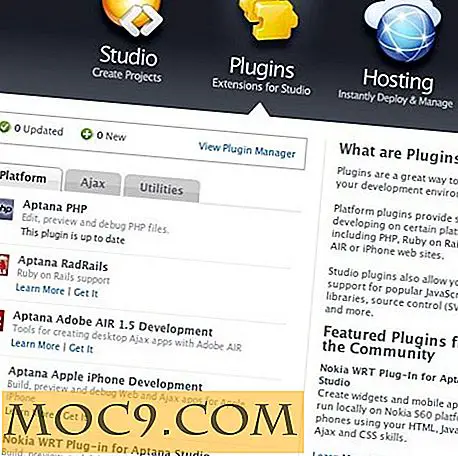Начини за лесно заключване на дисплея на вашия Mac, когато сте далеч
Ако случайно използвате вашия Mac на място, където има хора, които смятате, че ще имат достъп до машината ви, когато излезете, трябва да заключите дисплея на вашия Mac, така че никой да няма достъп до него, когато не сте наоколо.
Има няколко начина за заключване на дисплея на Mac и зависи от вас да решите кой искате да използвате. Ето всички от тях:
1. Използване на Access Keychain за заключване на дисплея
Keychain е вградена функция на вашия Mac, която ви позволява да заключите дисплея на вашия Mac, когато искате да го оставите. Ето как можете да го настроите:
Кликнете върху Launchpad в док и търсете "Access Keychain".

Когато Keychain стартира, кликнете върху "Keychain Access", последван от "Preferences ..." Трябва да отворите панела Preferences за приложението.

В раздела "Общи" в панела трябва да видите опция "Показване на статуса на ключовата верига в лентата с менюта". Поставете отметка в него и тя ще бъде активирана. Трябва да добавите икона в лентата с менюта на Mac.

Иконата, която бе добавена към лентата с менюта, изглежда като заключване. Кликнете върху него и трябва да видите меню. Изберете "Lock Screen" от това меню и ще заключи дисплея или екрана на Mac.

Когато се опитате да влезете в Mac, ще бъдете подканени да въведете паролата за профила си.
2. Използване на защитата на системата за заключване на дисплея
Ако не искате да използвате Access Keychain Access по някаква причина, можете да използвате панела System Security, за да заключите дисплея си. Ето как можете да направите това.
Кликнете върху логото на Apple в горния ляв ъгъл на екрана си и изберете "Системни предпочитания ..." Ще се отвори панелът с предпочитания за системата на устройството ви.

Кликнете върху "Сигурност и поверителност" на следващия екран и ще бъдете отведени до панела с настройки за защита.

Поставете отметка в квадратчето "Необходима парола веднага след заспиване или скрийнсейвър". Уверете се, че падащото меню казва "Веднага" или няма да заключи дисплея веднага щом го напуснете.

За да заключите дисплея си, трябва само да кликнете върху логото на Apple в горния ляв ъгъл и да изберете "Sleep". Вашият Mac ще заспи и ще поиска парола, когато искате да го събудите.

3. Използване на бърз потребителски превключвател за заключване на дисплея
Този метод също трябва да ви помогне да заключите дисплея на Mac. Ето как:
Кликнете върху логото на Apple в горния ляв ъгъл и изберете "Системни предпочитания ..." Ще се отвори панелът "Предпочитания" на устройството ви.
На екрана, който следва, кликнете върху "Потребители и групи". Той ще отвори панела за потребители на Mac.
Кликнете върху "Опции за влизане" на следващия екран и трябва да видите някои допълнителни опции, които да конфигурирате на Mac.

Една от опциите на този екран казва "Показване на бързото меню за превключване на потребители като пълно име". Поставете отметка в него и той ще бъде активиран.

Кликнете върху името си в лентата с менюта и изберете "Прозорец за влизане ..." Той ще заключи екрана ви и ще покаже прозореца за вход и ако не въведете правилната парола за профила си, няма да можете да използвате Mac.

заключение
Оставянето на вашия Mac отворен, когато не го използвате, не е добра идея, тъй като има шанс данните Ви да бъдат откраднати. Можете да използвате горепосочените начини за заключване на дисплея на вашия Mac, когато сте далеч, и това ще ви предпази машината за вас.

![4 приложения, които ви помагат да спестите пари [iOS]](http://moc9.com/img/retailmenot_savemoney.jpg)